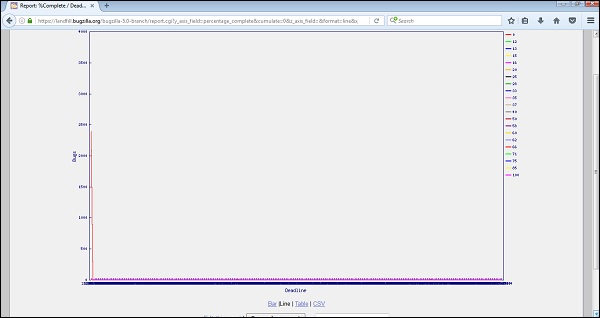Bugzilla-グラフィカルレポート
グラフィカルレポートは、折れ線グラフ、棒グラフ、および円グラフのグループです。これらのレポートは多くの点で役立ちます。たとえば、ユーザーが報告された欠陥の最大数を知りたい場合、グラフに表示したい場合、そのユーザーは次の2つのオプションから選択できます。
- X軸の重大度
- Y軸のコンポーネント
次に、[レポートの生成]をクリックします。
重要な情報を含むレポートを生成します。同様に、ユーザーは利用可能な組み合わせからいくつかの組み合わせを選択できます。
グラフィカルレポートの生成
Bugzillaでグラフィカルレポートを生成するには、以下の手順に従う必要があります。
Step 1 −まず、ホームページのヘッダーにある[レポート]リンクをクリックします。

Step 2 −次のスクリーンショットに示すように、[現在の状態]セクションの下にリストされている[グラフィカルレポート]ハイパーリンクをクリックします。

Step 3−ここで、さまざまなオプションを設定して、レポートをグラフィカルに表示します。重要なオプションのいくつかを以下に示します。
- 垂直軸
- 横軸
- 複数の画像
- 形式-折れ線グラフ、棒グラフ、または円グラフ
- データセットをプロットする
- バグを分類する
- 製品を分類する
- コンポーネントを分類する
- バグステータスを分類する
- 解像度を選択

Step 4 − [レポートの生成]をクリックして棒グラフを表示します。ここで、 Severity バグのは縦軸ですが、 Component 「ウィジェットギア」は横軸です。

Step 5 −同様に、%Complete VsDeadlineの折れ線グラフを作成できます。

上記の折れ線グラフの結果は次のようになります。